前言
大家好,我是小徐啊。我们在开发Java应用的时候,经常是需要用Excel的,这能帮助我们减少代码的编写,sql语句的编写,简化我们的工作,提高我们的开发效率。
今天,小徐就来介绍下在Excel里面,如果进行连续自动编号的操作。
有好几种操作方法,各有不同的作用,下面分别来介绍下。
下拉手柄:常规的操作方式
首先,我们输入两个值,比如,1和2,然后将这两个单元格全部选中,然后,将鼠标移动到选中的区域的右下角,当出现下拉手柄的时候,可以按住鼠标,向下拖动。
这样,就能快速地进行编号了。这里如果写了1和2,那么接下来就是345这样子。是一个等差数列。
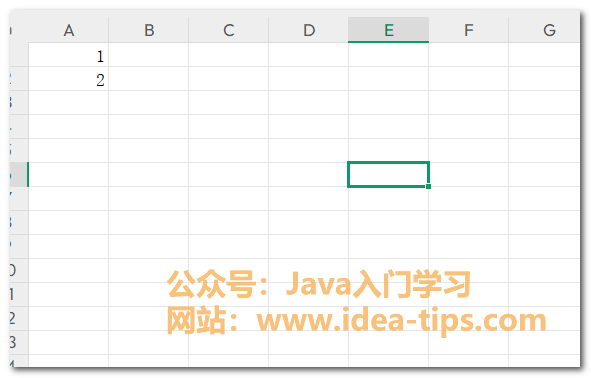
如图所示,就是我们下来出来的结果。当然,如果右侧有其他的数据列,我们也可以直接鼠标双击下来手柄,这样,生成的数据就能直接生成到右侧数据的最末尾,更加快速。
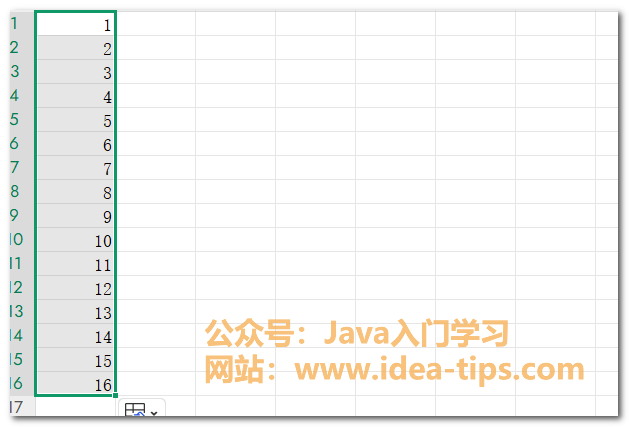
上面的方式,我们是针对数字,数字的话,是按照数学的方式进行填充的,包括等差数列,等比数列等。
如果我们输入的是其他的字符,比如字母这种,比如我先输入了字母a,再输入了字母b。
这时,我们再次下拉的时候,会出现重复的abab这样子。
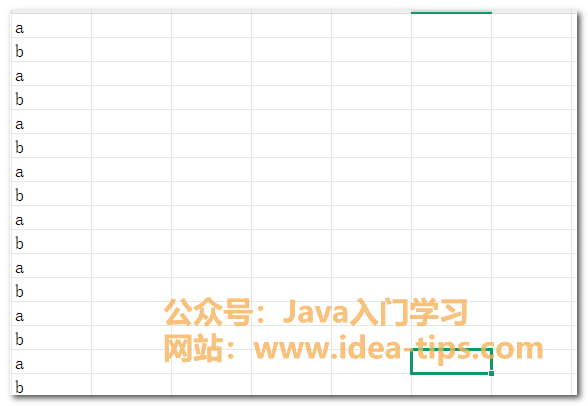
使用ROW()函数
使用ROW()函数进行数据的填充,这个的函数就是能帮助我们按照第几行来进行输出,也就是行数。
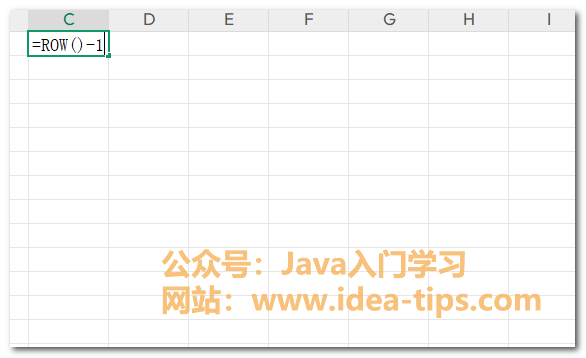
这样,当删除一行或者几行的时候,我们的行数是会动态变化的。这样就满足了某些情况下的需求。
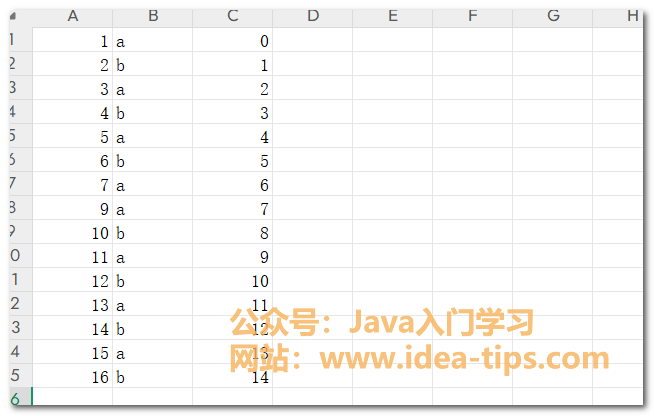
使用COUNTA()函数
我们使用COUNTA函数的时候,这个函数的主要作用是能将有空白行的单元格,进行忽略。
比如,我这边以B列为源数据,在E列对B列进行编号。
当使用这个函数的时候,我们可以发现,B列中有空白的单元格也有进行编号,但是这个编号是和上面的编号一样的,也就是对于空白的单元格,不会增加编号。
这个就是这个函数的作用。
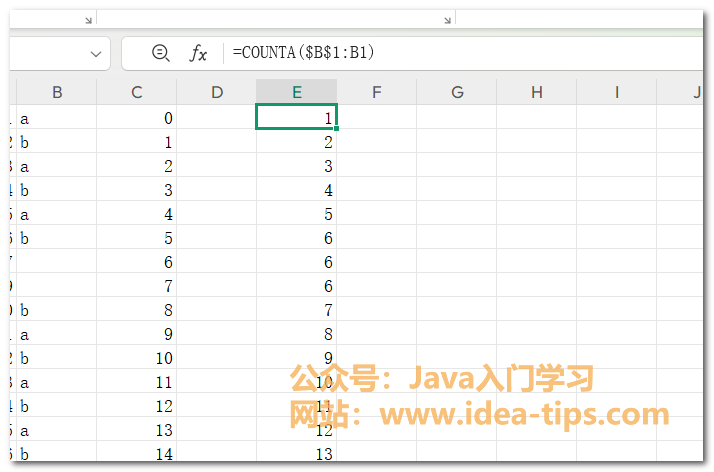
使用SUBTOTAL()函数
使用这个函数,是可以让我们在进行筛选的时候,能够重新进行编号的生成。
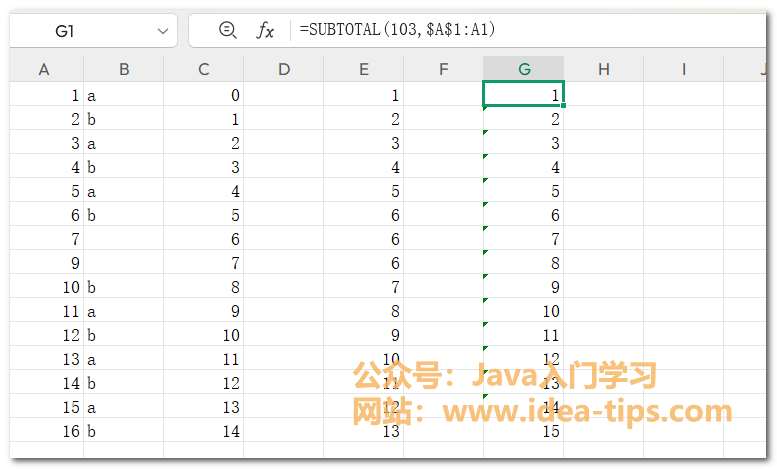
比如,我们输出编号之后,进行筛选,筛选之后,最后的编号也进行了变化。
也就是动态地变化。
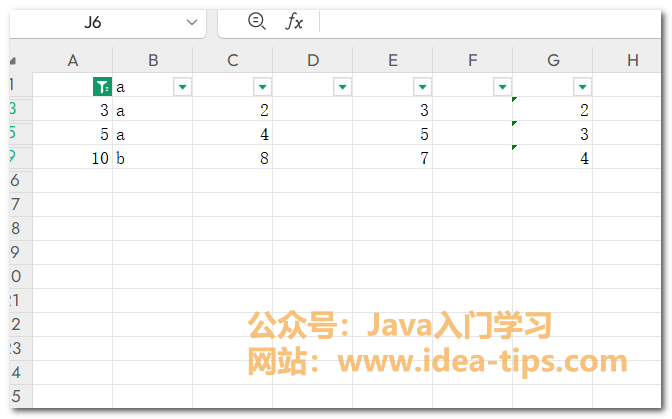
使用区域填充
比如,我们先输入一个数字,1,然后选中要填充的区域。
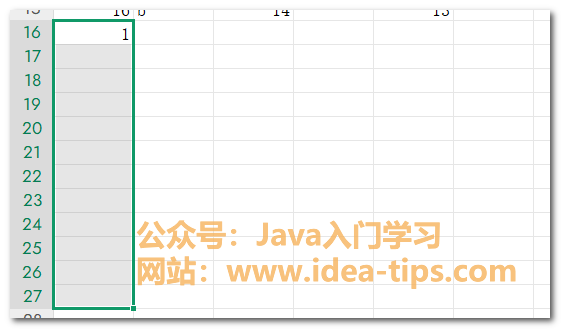
然后,我们点击上方的开始菜单,再点击下填充的按钮。
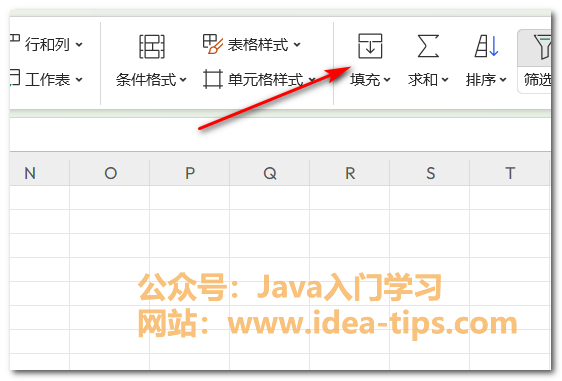
然后,再选择序列,在序列中,可以选择填充的行或者列,类型,步长值,点击确定按钮。
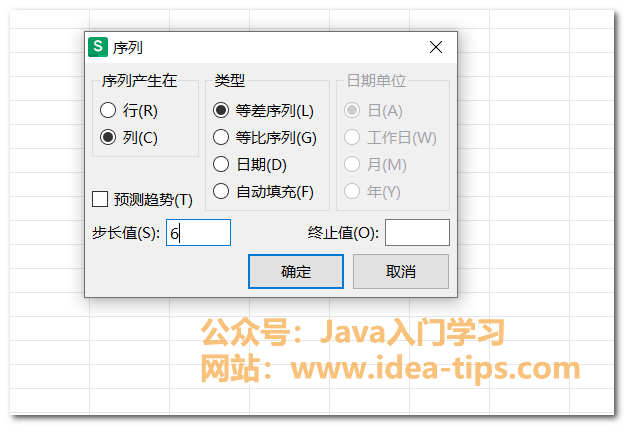
这样,也能快速地生产填充的序列,如图所示。
是不是很简单吧?快去试试吧!
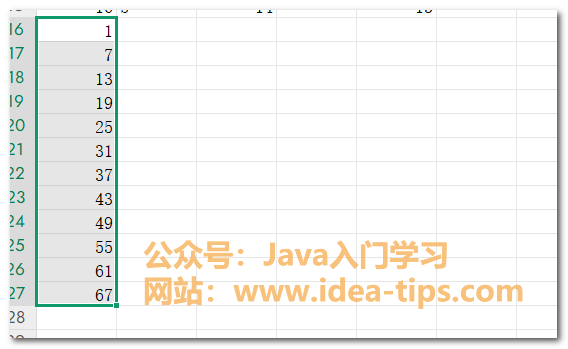
总结
好了,今天就讲到这儿啦。以上就是Excel如何连续自动编号。如有问题,欢迎留言讨论,感谢你的阅读,请给我点个赞吧!!
工作累了,吃点好的,不知道今天吃啥?扫描下面的小程序帮你搞定!
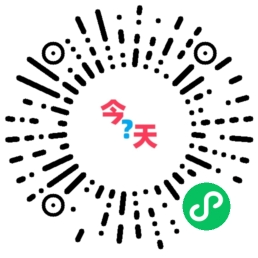
如果有对Java入门开发相关的问题,或者想获取各类软件资源,可以关注我的公众号【Java入门学习】,私信我,我会持续更新Java相关的分享!

欢迎访问我的个人网站:https://idea-tips.com/


